Как перевести тему или плагин WordPress (самый простой способ)
Опубликовано: 2023-08-02Ищете способы перевести тему и плагины WordPress?
Перевод содержимого ваших тем и плагинов — отличный способ привлечь больше посетителей, повысить лояльность клиентов и повысить коэффициент конверсии.
Перевод может показаться сложной задачей, особенно если у вас нет опыта. Но не о чем беспокоиться, если у вас есть правильный инструмент, который вам поможет.
В этой статье мы покажем вам, как перевести вашу тему и плагины с помощью самого удобного в использовании плагина для перевода WordPress — TranslatePress.
TranslatePress — это мощный плагин для перевода, который сделает перевод вашего веб-сайта легким.
Прежде чем мы изложим точные шаги, которые вам нужно предпринять для использования TranslatePress, давайте посмотрим, как темы и плагины делаются готовыми к переводу, а также что делать, если они не готовы.
Вот так!
Готовы ли ваша тема и плагины к переводу?
В WordPress фраза «готов к переводу» означает, что тема или плагин спроектированы и разработаны таким образом, чтобы пользователям было легко переводить их содержимое на разные языки.
Это не означает, что тема или плагин могут переводить себя. Это больше похоже на то, что тема или плагин поддерживают переводы , а разработчики или участники могут предоставить для них переводы. Он не сможет перевести сам себя, поэтому вам все равно понадобится сторонний инструмент (например, многоязычный плагин WordPress) для полного перевода темы или плагина на разные языки.
Чтобы тема или плагин были готовы к переводу, необходимо следующее:
- В код темы или плагина добавлена функция локализации Gettext;
- Файл POT, добавленный в папку темы или плагина.
Не уверены, о чем мы говорим? Давайте углубимся в функцию локализации gettext и файл POT, чтобы попытаться понять, как они делают перевод темы или плагина готовым.
Что такое функция локализации Gettext
Скажем так, разработчики добавили нечто, называемое функцией локализации gettext. к своей теме или коду плагина, чтобы сделать перевод инструмента готовым.
Например, ваша текущая тема может иметь текстовую строку «Подробнее», отображаемую на страницах архива вашего веб-сайта WordPress.
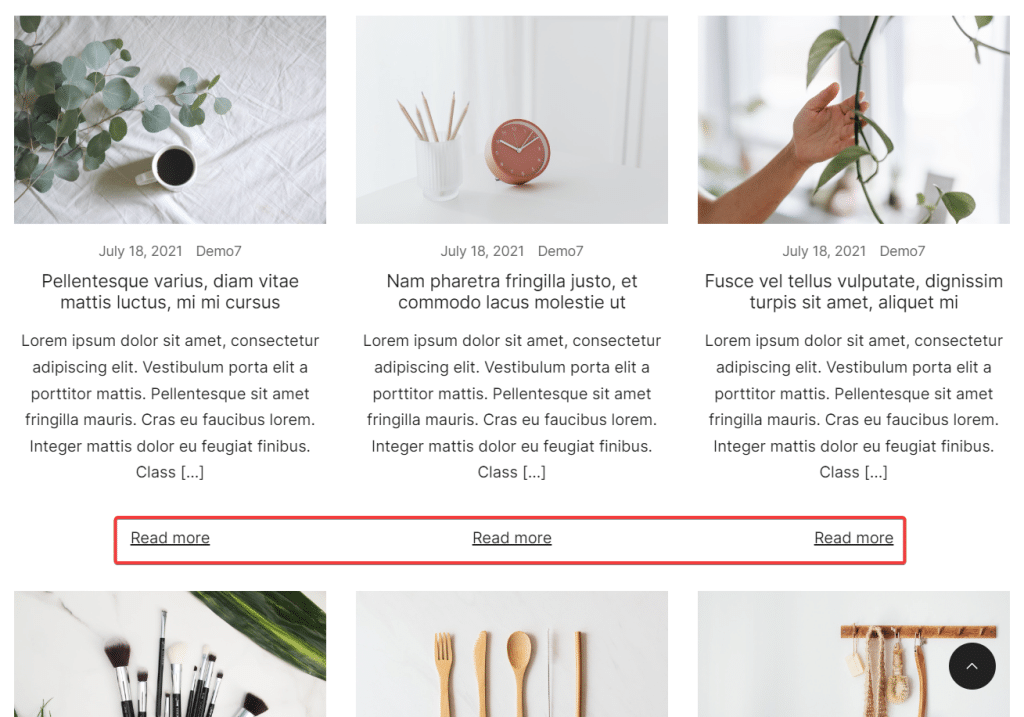
Это строка, которая поставляется с темой, в отличие от содержимого сообщения в блоге, которое создается пользователями.
Если вы перейдете на серверную часть своего веб-сайта и проверите код своей темы, текстовая строка будет выглядеть примерно так:
<p>Read more</p>
Или вот так:
<p><?php _e( 'Read more' ); ?></p>
Первая текстовая строка представляет собой обычный фрагмент кода. Последний обернут в функцию локализации gettext.
Первый фрагмент указывает WordPress отображать текст как есть; это означает, что текст будет отображаться как «Подробнее», даже если вы изменили язык сайта по умолчанию на шведский.
Последний фрагмент кода помогает WordPress идентифицировать «Подробнее» как текст на английском языке и указывает CMS изменить текстовую строку на ее эквивалент на шведском языке, когда язык сайта переключается на шведский. Это если в теме доступен шведский PO-файл. Но мы скоро к этому вернемся.
Поэтому важно, чтобы текстовые строки тем и плагинов были заключены в gettext, чтобы темы и плагины были готовы к переводу.
.POT вариант №
Файл POT находится в папке темы или плагина и содержит текстовые строки по умолчанию (например, «Читать дальше», «Следующая страница», «Добавить», «Удалить» и т. д.) на языке темы или плагина по умолчанию (например, на английском).
Используя этот файл, разработчики и участники могут определить строки по умолчанию, исходящие из темы или плагина, и предоставить для них перевод. Они полагаются на файл POT, чтобы иметь возможность переводить и генерировать необходимые языковые файлы, называемые PO или MO.
Файл POT — это, по сути, шаблон для будущих переводов.
Что такое файлы PO и MO
Файлы PO содержат как исходные текстовые строки из файлов POT, так и соответствующие переведенные версии для определенного языка. Другими словами, они заполняют шаблон переводами.
Файлы MO содержат то же содержимое, что и файлы PO, но в машиночитаемом (удобном для WordPress) формате. Этот файл используется WordPress для отображения переведенного контента пользователям в интерфейсе веб-сайта.
К настоящему времени вы, вероятно, понимаете важность функции локализации gettext и файла POT в теме или плагине WordPress.
Но что, если ваша тема или плагин не поддерживает переводы? Что, если они не готовы к переводу?
Что делать, если ваша тема или плагины не готовы к переводу?
К счастью, плагин TranslatePress может переводить как готовые к переводу, так и не готовые к переводу темы и плагины.
Плагин предлагает два типа методов перевода: автоматический и ручной перевод.
Автоматический перевод намного быстрее, но требует много корректуры, в то время как ручной подход может быть выполнен профессиональным переводчиком с самого начала, но это займет немного больше времени в зависимости от размера сайта.
Мы покажем вам, как все работает в следующем разделе.
Как перевести тему и плагин WordPress
Как упоминалось ранее, мы собираемся использовать плагин TranslatePress, чтобы продемонстрировать, как перевести тему или плагин WordPress.
Вот что необходимо сделать:
Шаг 1: Установите и активируйте плагин TranslatePress
TranslatePress — один из лучших плагинов для перевода. Благодаря удобному интерфейсу и интуитивно понятным функциям TranslatePress упрощает процесс перевода тем и плагинов.
Плагин не только позволяет автоматически переводить контент, но также предоставляет возможность ручного перевода из внешнего интерфейса с помощью предварительного просмотра веб-сайта в реальном времени.
Одной из выдающихся особенностей TranslatePress является возможность переводить все типы контента, от текстовых строк до изображений и даже динамически отображаемых элементов.
TranslatePress имеет бесплатную и премиальную версии. Бесплатная версия предлагает все функции, необходимые для перевода ваших тем и плагинов WordPress на один дополнительный язык. Но если вам нужно больше языков или дополнительных функций, вы можете скачать премиум-версию TranslatePress.
Мы будем использовать бесплатную версию для этого урока. Итак, чтобы установить плагин на свой сайт, загрузите бесплатный плагин TranslatePress из репозитория WordPress.
Откройте панель управления WordPress и перейдите в « Плагины» > «Добавить новый» и напишите « TranslatePress » в строке поиска. Когда плагин появится на экране, последовательно нажмите кнопки «Установить сейчас» и «Активировать» .
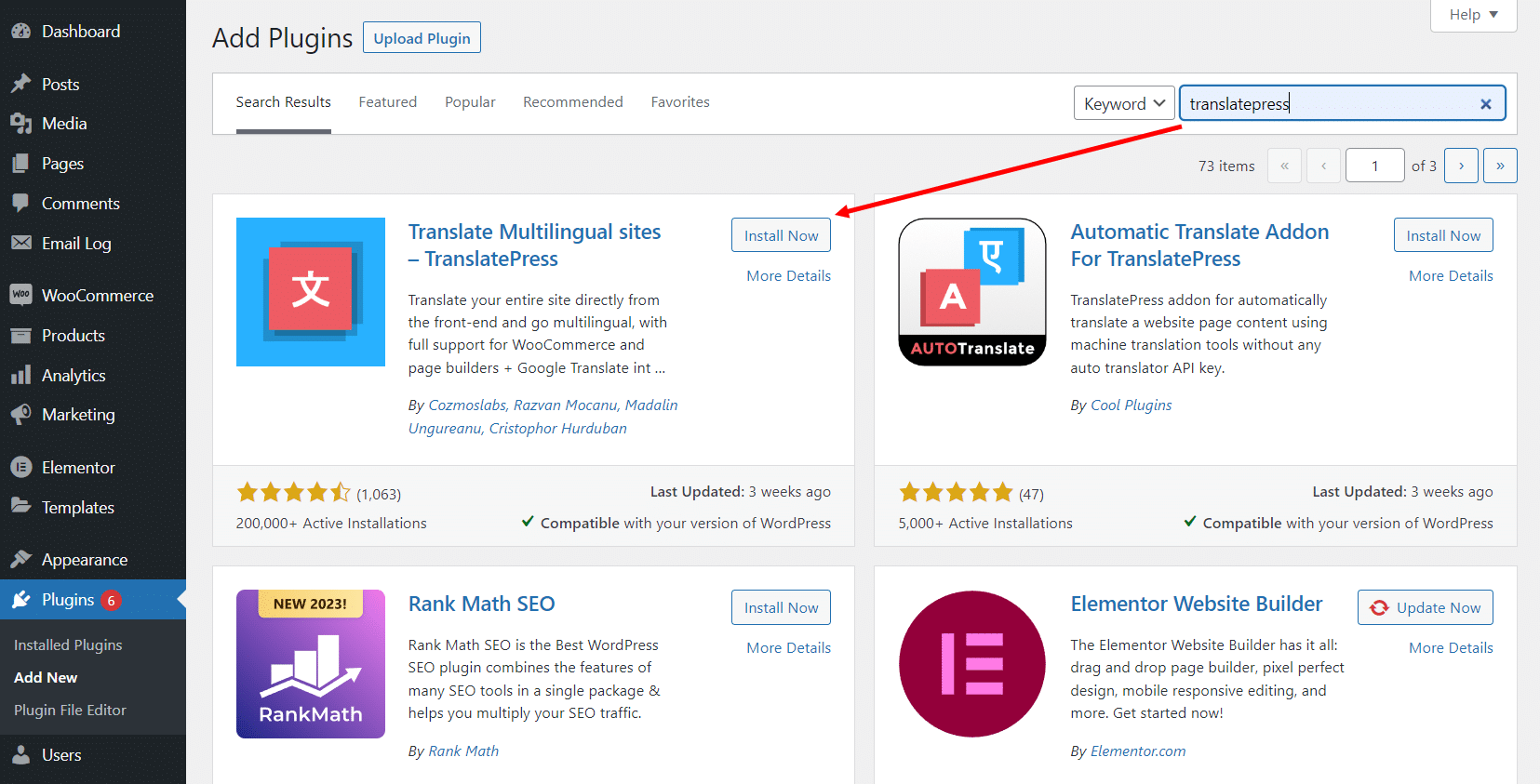
Шаг 2: выберите второй язык
После активации плагина перейдите в «Настройки » > «TranslatePress» > «Основные» > «Все языки» .
В разделе «Все языки» есть раскрывающееся меню. В этом меню выберите язык, на который вы хотите перевести тему и плагины, и нажмите кнопку «Добавить» .
Прокрутите страницу вниз до конца и нажмите кнопку «Сохранить изменения» , чтобы сохранить настройки.
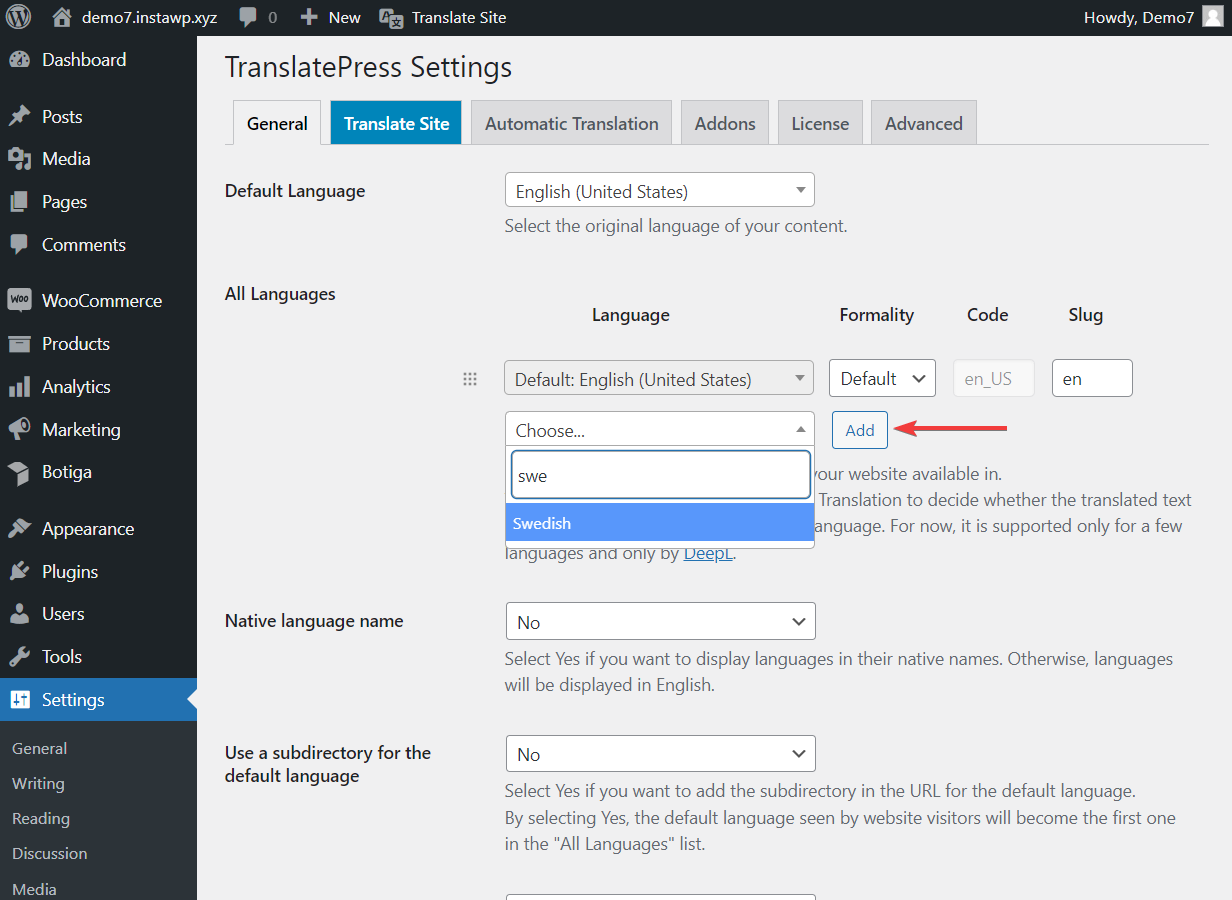
Бесплатный плагин TranslatePress позволяет добавить на ваш сайт один второй язык. Чтобы иметь возможность добавить больше языков перевода, вам понадобится плагин премиум-класса.

ПРИМЕЧАНИЕ. Если вы не можете найти язык по вашему выбору, вы всегда можете добавить собственный язык, выбрав «Настройки » > «TranslatePress» > «Дополнительно» > «Пользовательский язык» . Заполните информацию о своем пользовательском языке и нажмите кнопку «Сохранить изменения» .
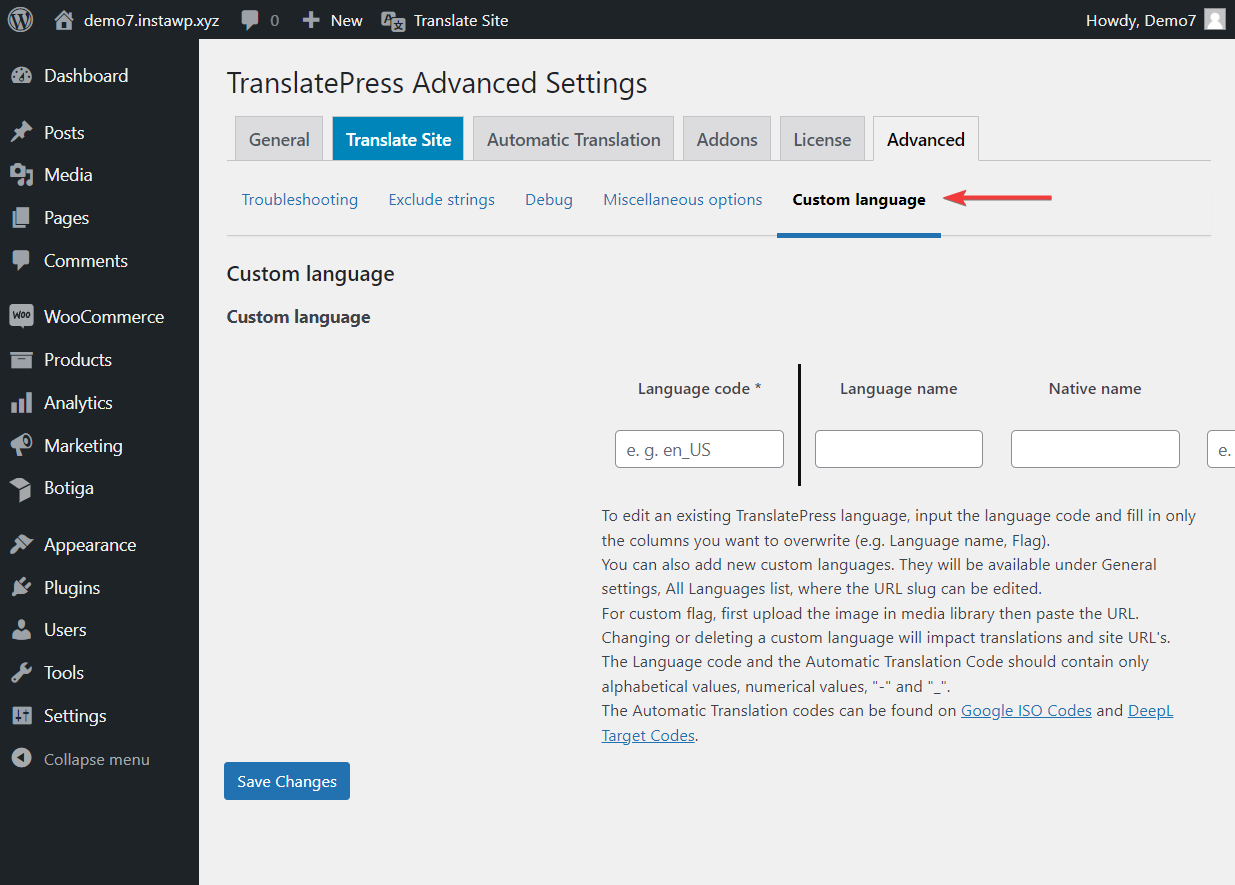
Теперь, если ваша тема или плагины уже переведены на выбранный вами язык (это означает, что у них уже есть файлы PO и MO для этого языка), TranslatePress с самого начала доставит эти переводы для вас.
Это означает, что текст по умолчанию, такой как кнопки «Читать дальше» или «Добавить в корзину», содержимое страницы 404, ссылки «Следующая запись» и «Предыдущая публикация» будут переведены с самого начала.
Но как насчет остального контента, контента, который вы вводите на свой сайт? Или даже темы и плагины, которые не готовы к переводу?
Ну, это то, что мы рассмотрим в следующих разделах этого поста.
Шаг 3. Внедрите автоматический или ручной перевод
Ранее мы упоминали, что TranslatePress предлагает как автоматические, так и ручные переводы. Вы можете использовать их по отдельности или даже использовать вместе.
Автоматические переводы выполняются через API Google Translate или DeepL, а ручные переводы могут выполняться вами или профессиональным переводчиком с помощью визуального редактора перевода. Но мы вернемся к этому через минуту.
Стоит отметить, что метод ручного перевода также может быть реализован, когда вы хотите исправить неточные автоматические переводы.
я. Автоматический перевод темы и плагинов WordPress
Прежде чем мы углубимся в метод, обратите внимание, что после включения этой функции на вашем веб-сайте будет реализован автоматический перевод.
Если вы не хотите автоматизировать перевод ВСЕГО веб-сайта, то лучше реализовать ручной перевод, который мы рассмотрели в следующем разделе.
Чтобы включить автоматический перевод TranslatePress, выберите «Настройки» > «TranslatePress» > «Автоматический перевод ». В раскрывающемся меню рядом с параметром «Включить автоматический перевод» выберите «Да» .
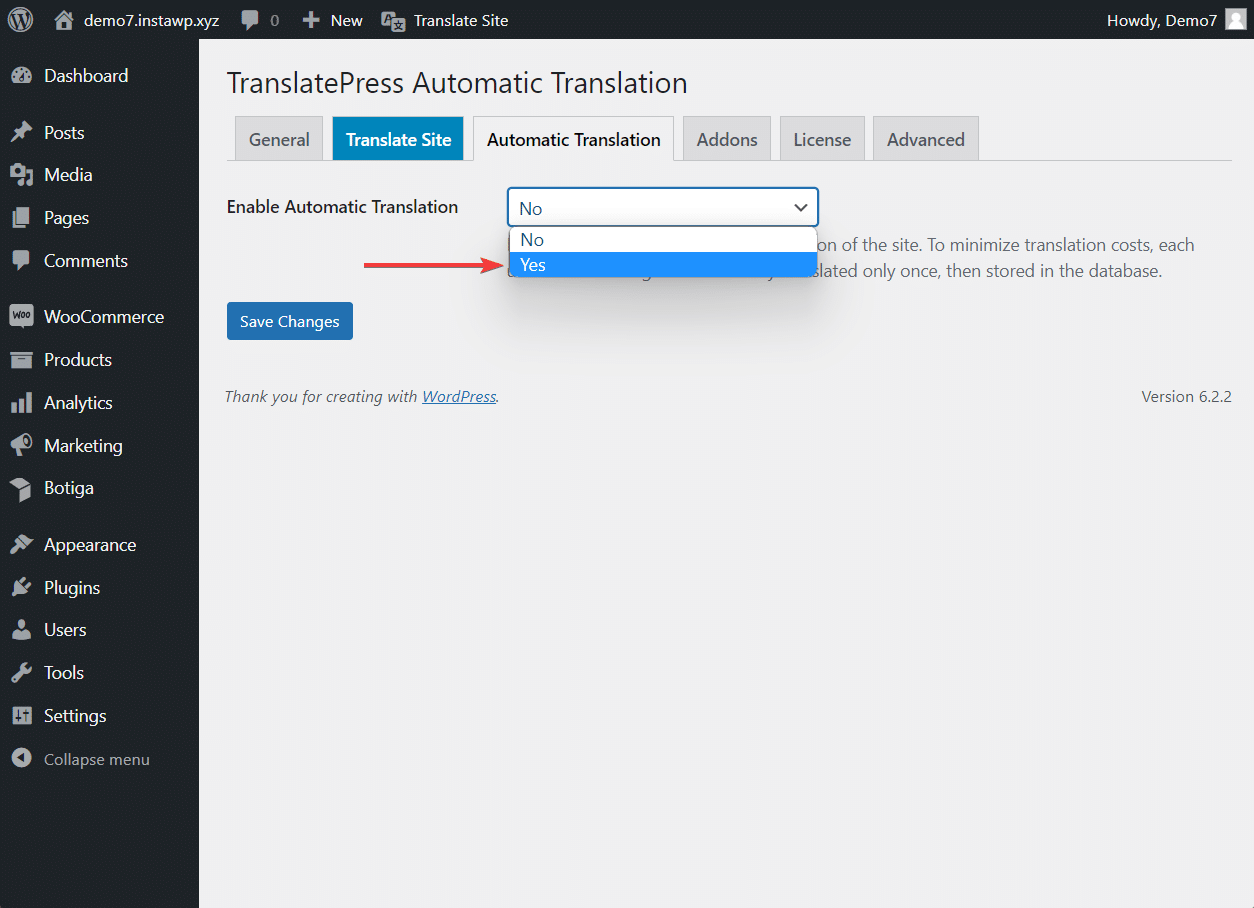
Далее выберите механизм перевода: Google Translate или DeepL .
Механизмы перевода — это системы машинного перевода, которые используют искусственный интеллект для автоматического перевода текста с одного языка на другой.
И Google Translate, и DeepL — мощные механизмы перевода. Google Translation доступен бесплатно (для перевода до 500 000 символов в месяц), а для DeepL требуется премиум-версия плагина.
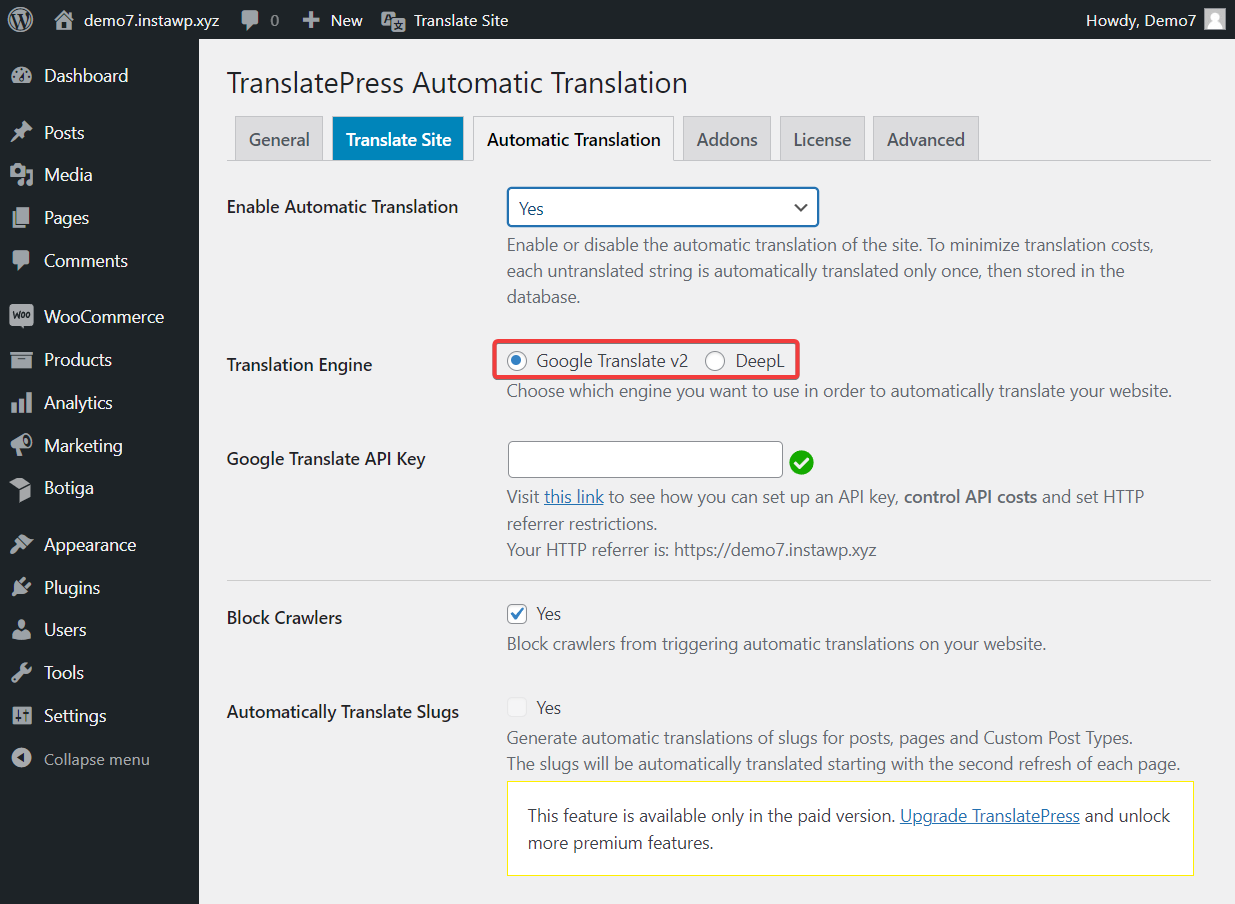
Какой бы механизм перевода вы ни выбрали, вам нужно получить API , чтобы связать его с вашим веб-сайтом. Эти справочные документы помогут вам создать Google Translate API и DeepL API.
Как только вы добавите API и сохраните изменения, на вашем сайте будет включен автоматический перевод.
Как упоминалось ранее, автоматические переводы переводят все на вашем сайте, включая тему и содержимое плагинов. Переводы запускаются только тогда, когда кто-то впервые посещает ваш сайт на вашем втором языке. Затем переводы сохраняются в вашей собственной базе данных, поэтому вы никогда не потеряете к ним доступ, даже если в какой-то момент решите отключить автоматический перевод.
ПРИМЕЧАНИЕ. TranslatePress добавляет переключатель языка. на сайт, чтобы ваши посетители могли легко переключаться между языками, доступными на вашем веб-сайте, и просматривать его на том языке, который они предпочитают.
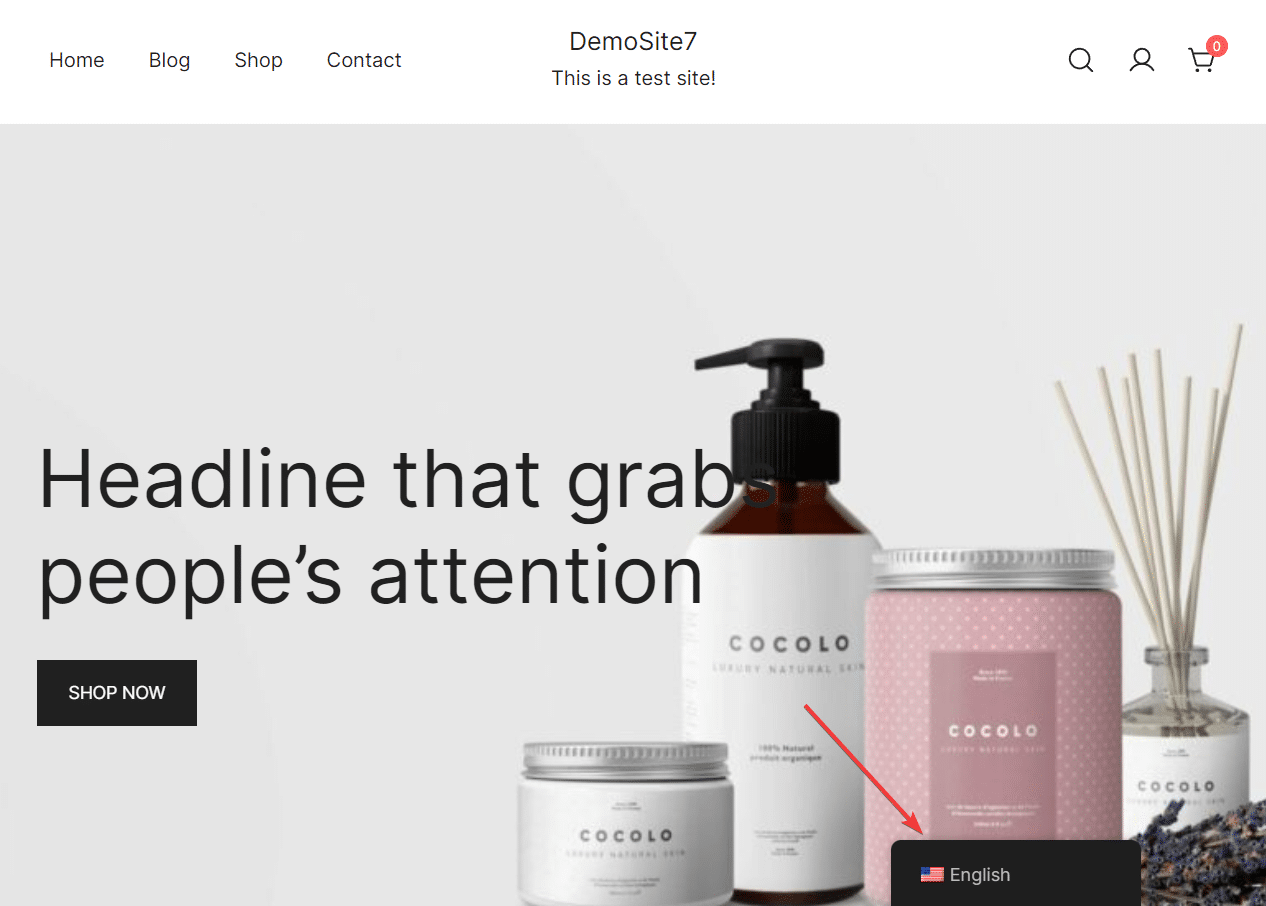
II. Перевод темы и плагинов WordPress вручную
Чтобы вручную перевести содержимое вашей темы и плагинов, откройте сообщение или страницу и выберите параметр «Перевести страницу» в панели администратора.
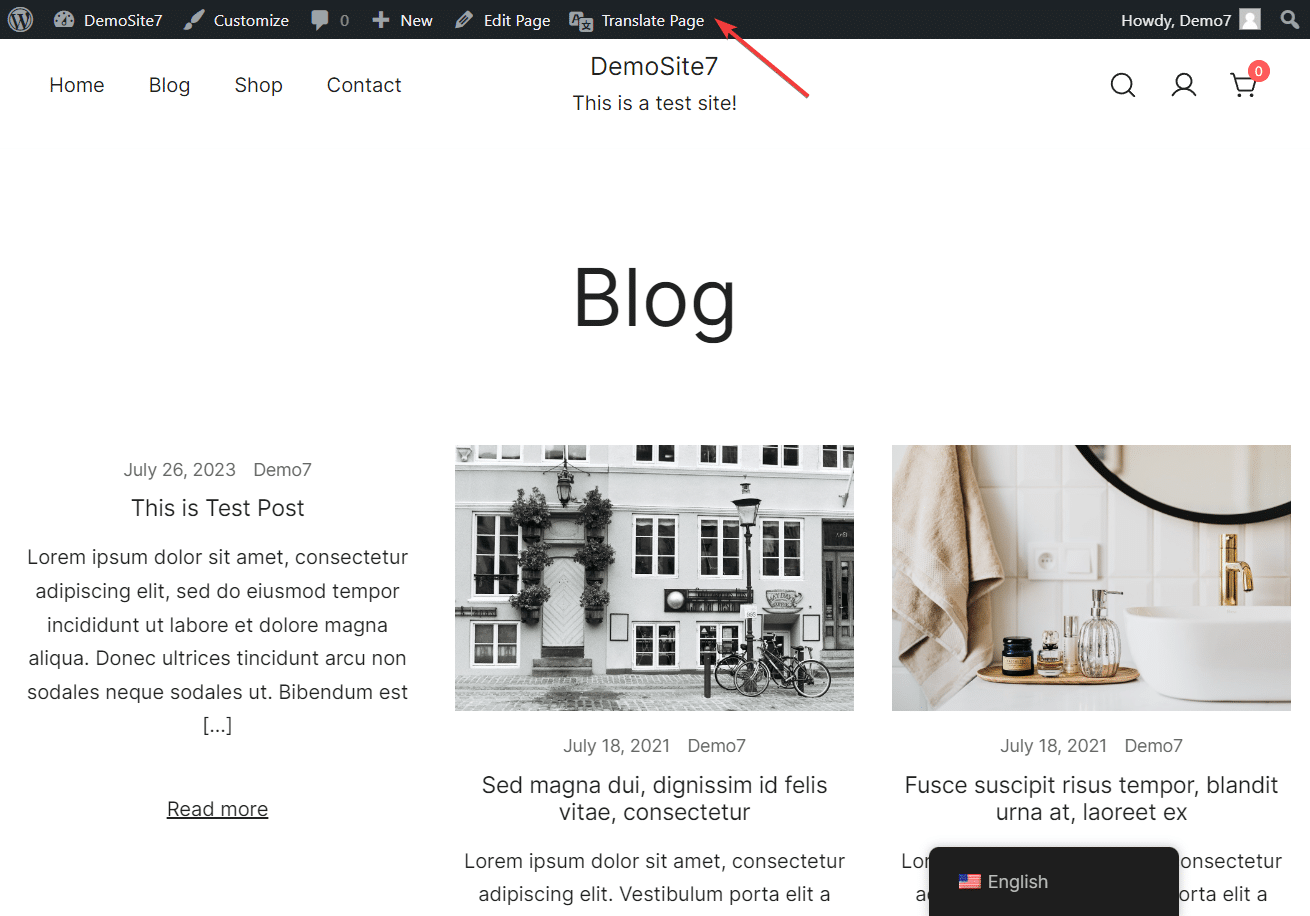
В левой части экрана вы увидите визуальный редактор перевода , а в правой — предварительный просмотр вашего сайта. Вы будете использовать этот редактор для ручного перевода контента на своем веб-сайте WordPress.
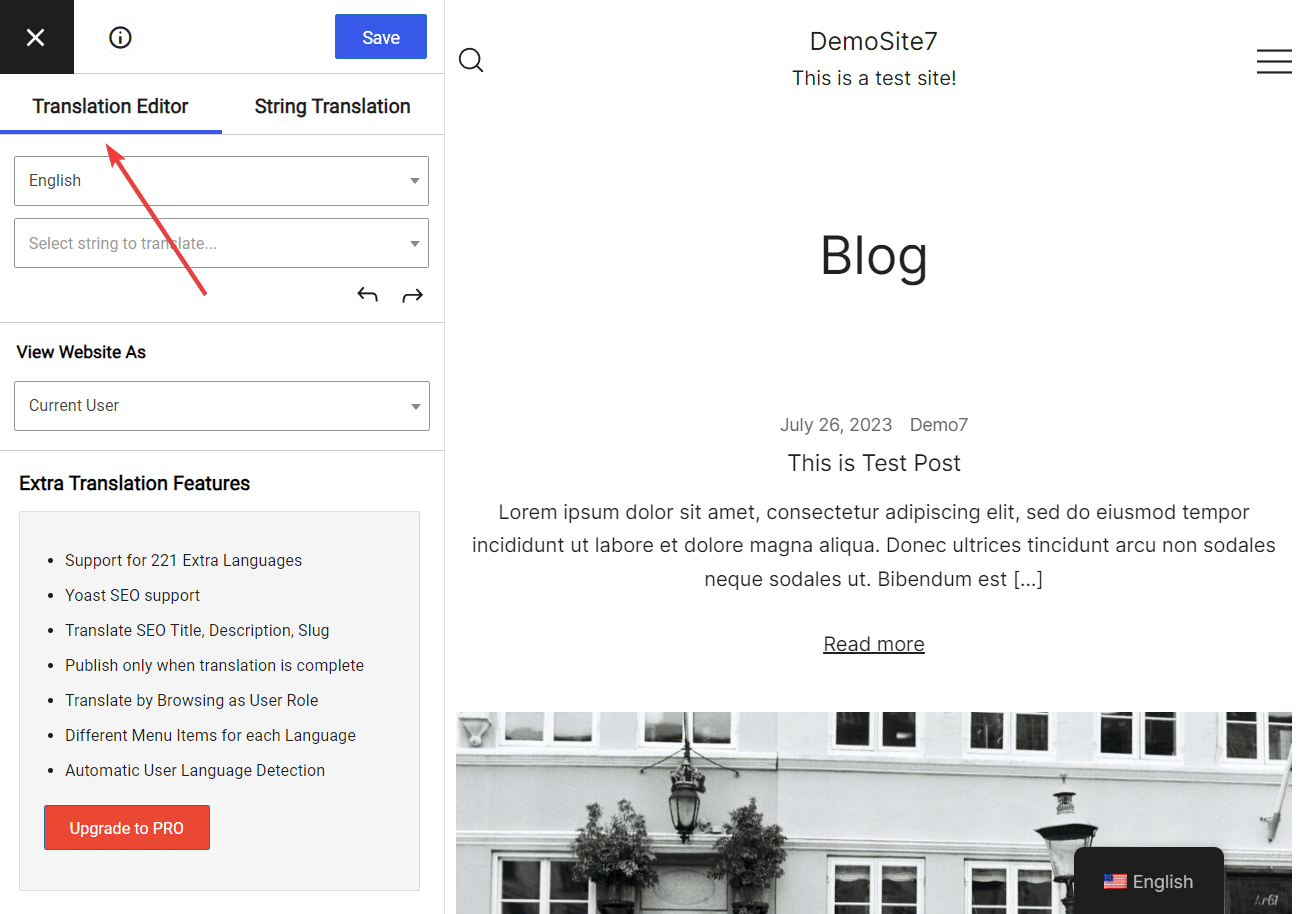
Наведите курсор на фрагмент контента, который хотите перевести, и выберите значок пера , отображаемый рядом с текстом. Текст появится в редакторе перевода вместе с пустым полем под ним, куда вы можете добавить соответствующий переведенный текст .
Не забудьте нажать кнопку «Сохранить» , чтобы сохранить перевод.
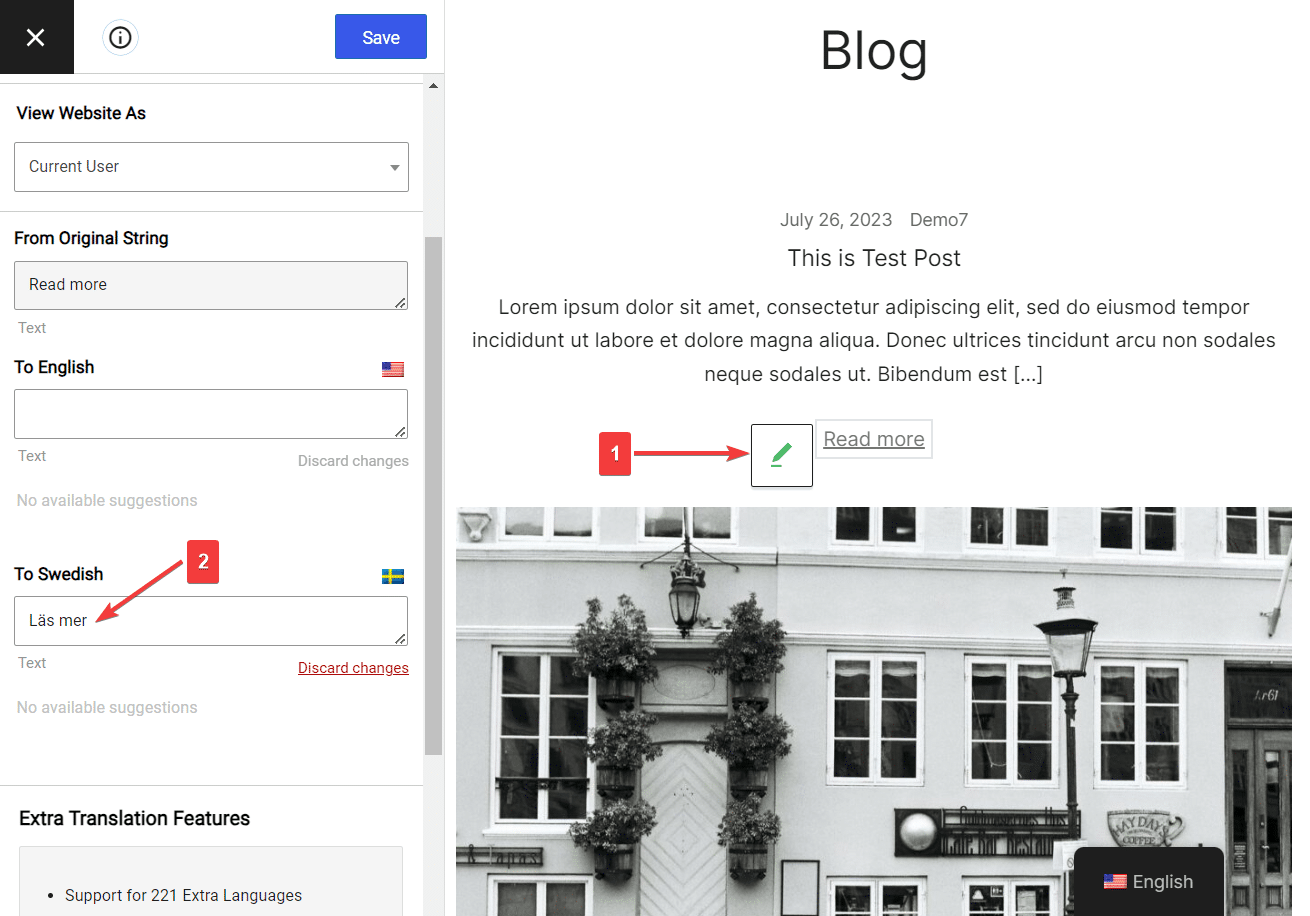
Вы можете сделать то же самое для всего контента на вашем сайте, включая изображения, формы, кнопки и почти все, что ваша тема или плагины отображают на сайте.
Вот и все. Вот как вы можете перевести тему или плагин WordPress.
Вот как вы переводите свои темы и плагины WordPress
Перевод темы или плагина WordPress — отличный способ привлечь больше посетителей и повысить скорость общения. Обычно вам нужно, чтобы ваша тема и плагин были готовы к переводу, но такой мощный инструмент, как TranslatePress, может переводить даже плагины и темы, которые не готовы.
Помимо перевода тем и плагинов, вы можете использовать TranslatePress для перевода остального контента вашего сайта. Вы можете перевести весь свой веб-сайт и даже свой магазин WooCommerce.
Вы можете сначала попробовать его, используя бесплатную версию плагина. Затем, когда вы будете готовы вывести свой многоязычный сайт на новый уровень, вы можете выбрать премиум-план и перевести еще больше. Вы сможете работать с элементами SEO, URL-слагами, использовать мощные надстройки и добавлять неограниченное количество языков. Все, чтобы расширить охват вашего сайта и увеличить его международный трафик.
